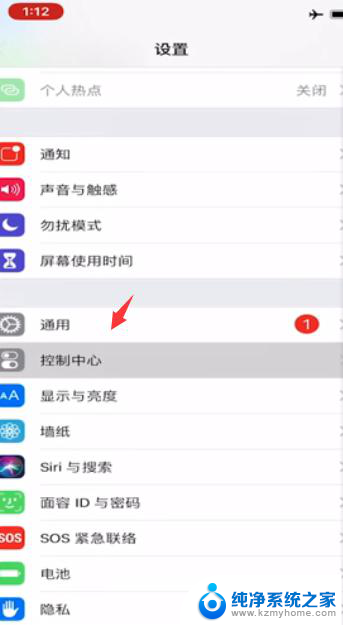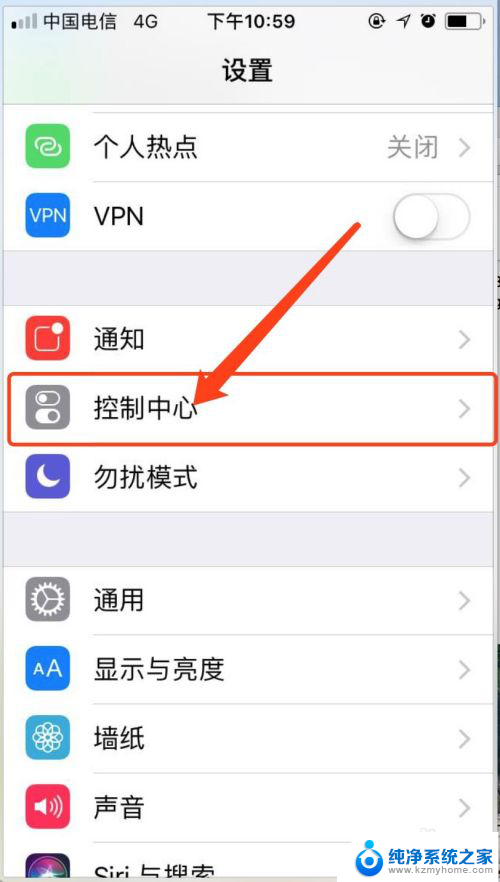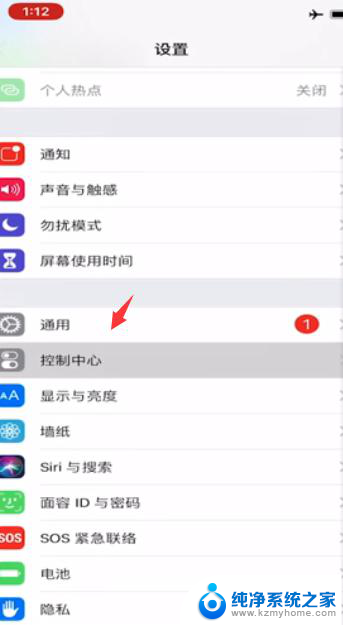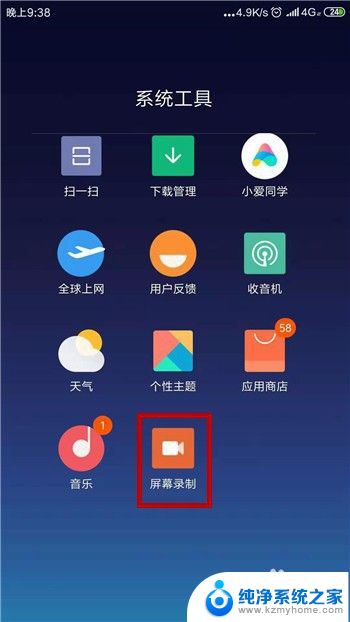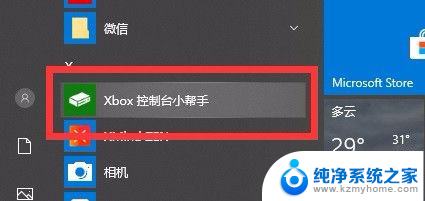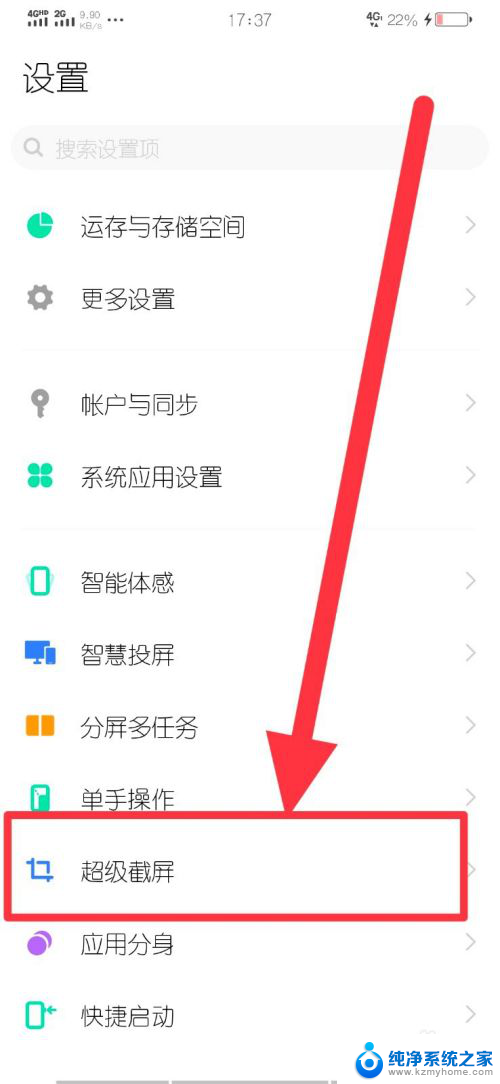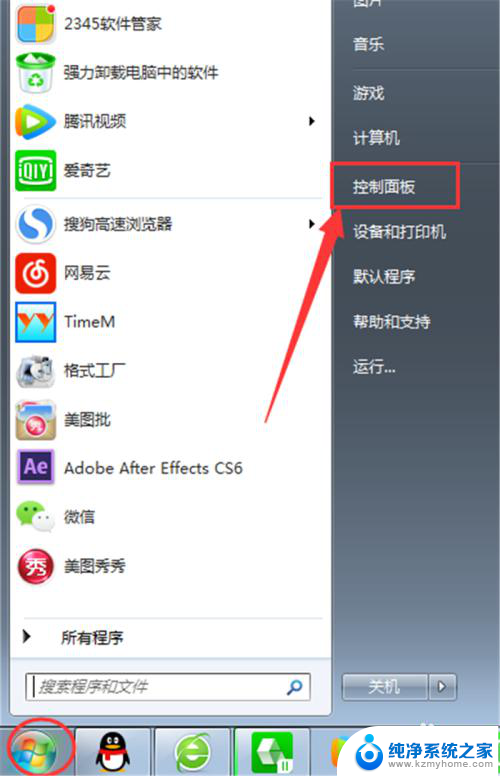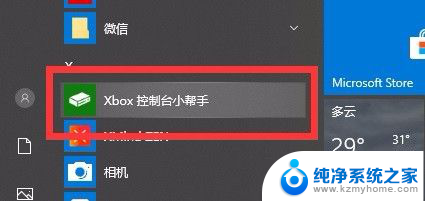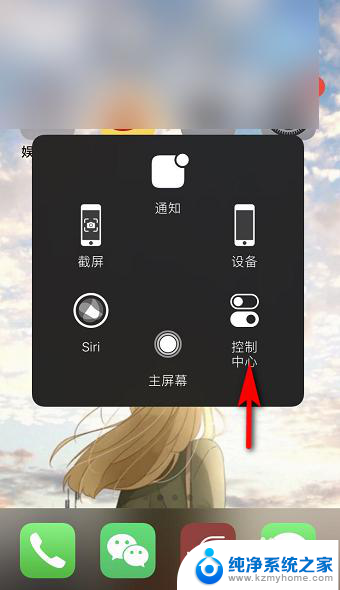苹果录屏怎么录到自己的声音 iPhone录屏怎么录制内置声音
更新时间:2024-02-24 14:42:38作者:yang
苹果手机的录屏功能让我们可以方便地记录屏幕上的操作和内容,但有时候我们也希望录制自己的声音,让录屏视频更加生动和具有个性化,iPhone录屏怎么录制内置声音呢?苹果手机自带的录屏功能并不支持录制内置声音,但可以通过一些小技巧来实现。下面就让我们一起来了解一下如何在录屏时录制自己的声音吧!
具体步骤:
1进入设置界面,在设置页面下拉,找到控制中心。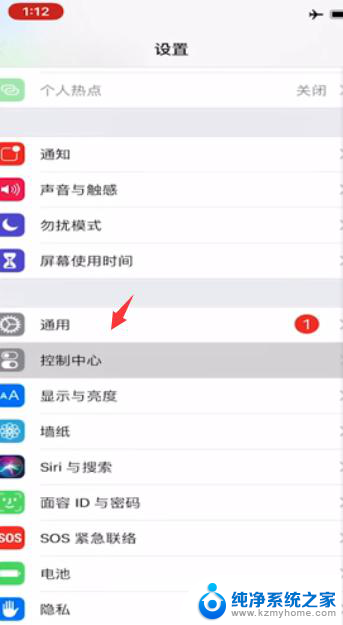 2进入控制中心页面,选择“自定控制”选项。
2进入控制中心页面,选择“自定控制”选项。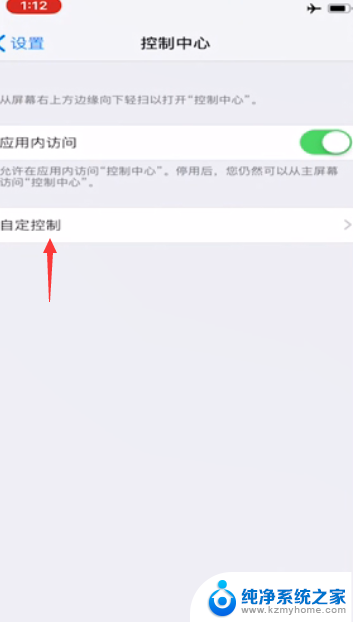 3进入快捷控制设置中心,看到已经添加好的屏幕录制的快捷操作。
3进入快捷控制设置中心,看到已经添加好的屏幕录制的快捷操作。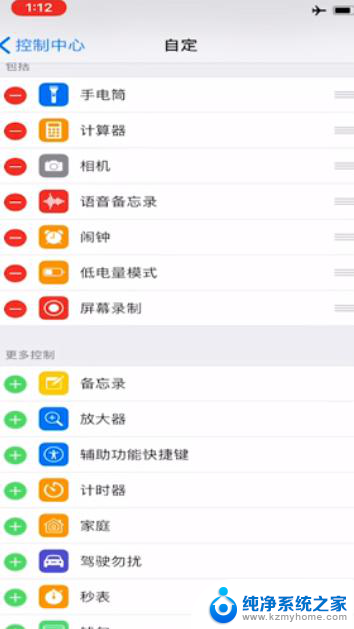 4返回手机主页,右上角往下滑动屏幕。点击圆圈重叠标志录制屏幕。
4返回手机主页,右上角往下滑动屏幕。点击圆圈重叠标志录制屏幕。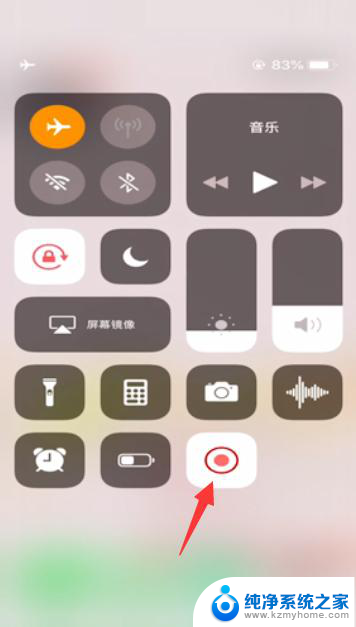 5只录制手机内置声音,需重压屏幕录制图标。
5只录制手机内置声音,需重压屏幕录制图标。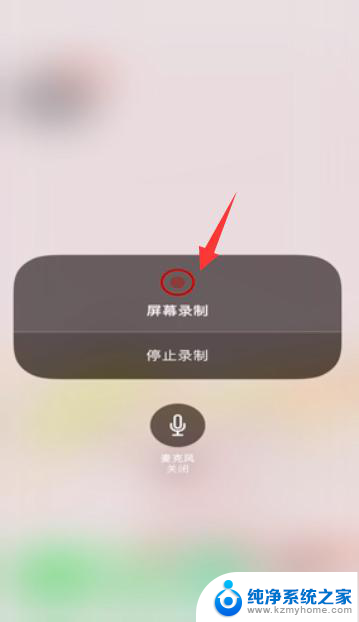 6点击“麦克风”按钮,将麦克风音频选项按钮关闭。
6点击“麦克风”按钮,将麦克风音频选项按钮关闭。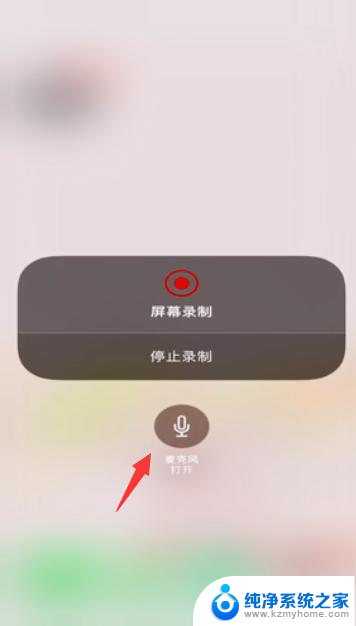 7总结如下。
7总结如下。
以上就是录屏时如何录制自己的声音的全部内容,如果你遇到相同的问题,可以参考本文中介绍的步骤进行修复,希望对大家有所帮助。